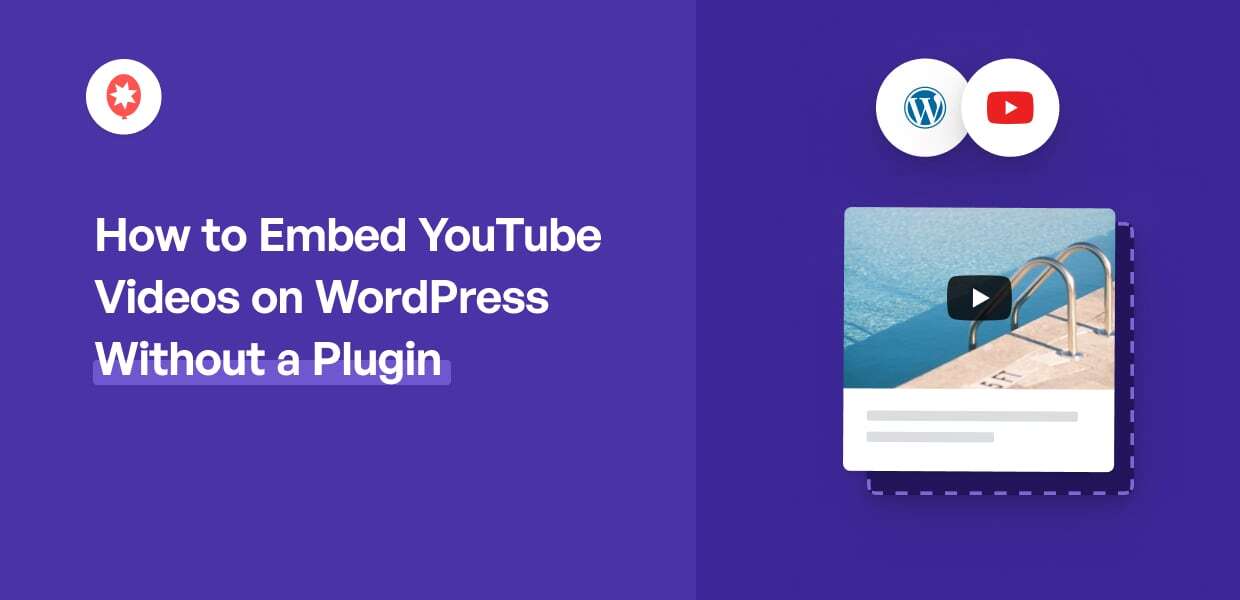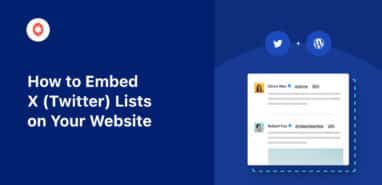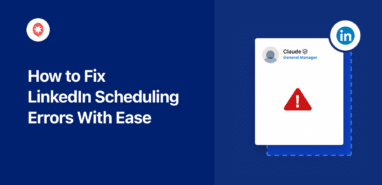Möchten Sie lernen, wie man YouTube-Videos in WordPress ohne Plugins einbettet?
Wenn Sie Ihre Besucher ansprechen oder für Ihren YouTube-Kanal werben möchten, können Sie Videos auf Ihrer Website einbetten.
Das manuelle Einbetten von YouTube-Videos in WordPress bringt jedoch einige Herausforderungen mit sich - vor allem, wenn Sie neu in WordPress sind.
In diesem Tutorial führen wir Sie durch den Prozess des Hinzufügens von YouTube-Videos zu Ihrer Website.
Das ist der Inhalt unseres Tutorials. Sie können auf einen Abschnitt klicken, den Sie überspringen möchten.
- Ist es besser, YouTube-Videos mit oder ohne Plugins einzubetten?
- YouTube-Videos ohne Plugin in WordPress einbetten
- YouTube-Videos in WordPress mit einem Plugin einbetten
Fangen wir an!
Ist es besser, YouTube-Videos mit oder ohne Plugins einzubetten?
Wenn Sie YouTube-Videos mühelos einbetten möchten, bietet ein WordPress-Plugin viele Vorteile.
Um ein YouTube-Video manuell einzubetten, müssen Sie YouTube öffnen, die Video-URL kopieren, zu Ihrer Website zurückkehren und dann den Link einfügen.
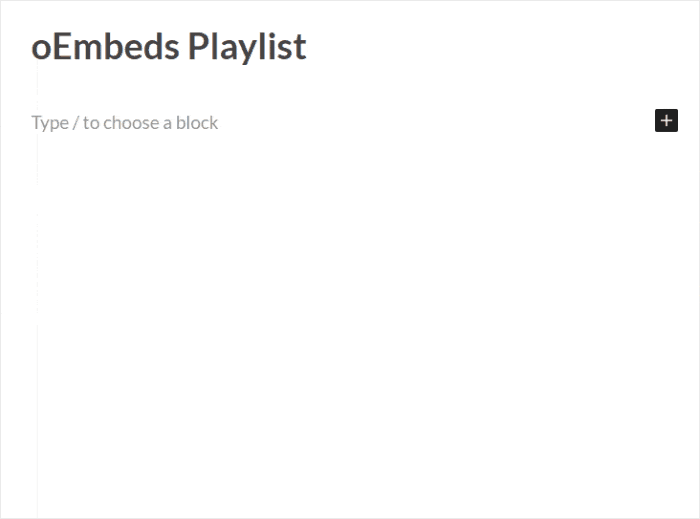
Und das nur, um ein einziges YouTube-Video einzubetten! Um Ihre Besucher mit vielen relevanten Videos zu begeistern, müssen Sie viel Zeit damit verbringen, zwischen den beiden Websites hin und her zu wechseln.
Aber wenn Sie stattdessen ein YouTube-WordPress-Plugin verwenden, kann das Plugin all das automatisch für Sie erledigen. Das bedeutet, dass Sie eine Menge Zeit und Mühe sparen.
Darüber hinaus gibt es noch ein paar weitere Möglichkeiten, wie die Verwendung eines YouTube-Plugins die einfachere Option sein kann:
- Mit einem Plugin können Sie ganz einfach alle YouTube-Videos verfolgen, die Sie auf Ihrer Website eingebettet haben. Sie können dann sehen, ob Sie YouTube-Videos aktualisieren, entfernen oder hinzufügen müssen.
- Wenn Sie ein hochwertiges Plugin verwenden, können Sie YouTube-Videos ohne iFrames einbetten. Das bedeutet, dass Sie relevante YouTube-Videos verwenden können, um Ihre SEO mit Leichtigkeit zu steigern.
- Ohne ein Plugin müssen Sie den Code manuell bearbeiten oder Entwickler einstellen, um Ihre YouTube-Videos anzupassen. Mit einem Plugin ist die Anpassung ganz einfach - es ist keine Programmierung erforderlich.
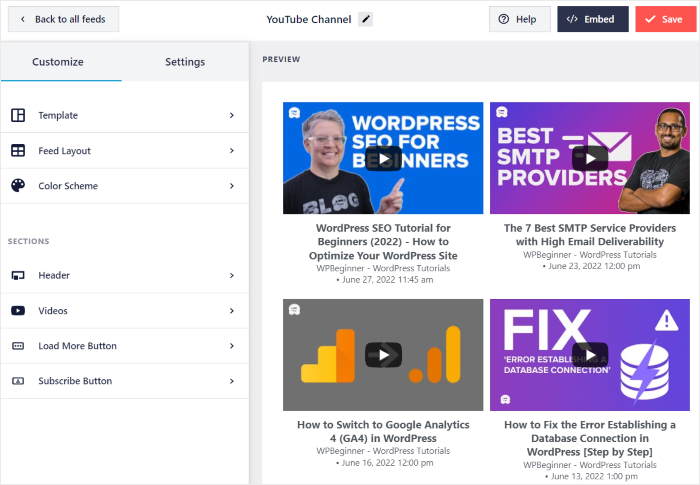
- Da das Plugin YouTube-Videos automatisch einbettet, müssen Sie sich keine URLs oder HTML-Einbettungscodes merken.
- Wenn neue Videos zu einem YouTube-Kanal oder einer Wiedergabeliste hinzugefügt werden, können Sie das Plugin so einstellen, dass sie automatisch auch zu Ihrer Website hinzugefügt werden.
- Wenn Ihre WordPress-YouTube-Einbettungen nicht funktionieren, werden Sie keine Hilfe von einem Support-Team erhalten, wenn Sie kein Plugin zum Einbetten von Videos verwenden.
Alles in allem kann die Verwendung eines Plugins zum Einbetten von Videos in vielerlei Hinsicht eine einfachere Option sein. Werfen wir also einen Blick auf die beste Option, wenn es um YouTube-Plugins geht.
Der einfachste Weg, YouTube-Videos in WordPress einzubetten
Wenn Sie nach einem Plugin suchen, können Sie das beste YouTube-Feed-Plugin auf dem Markt ausprobieren - YouTube Feed Pro.
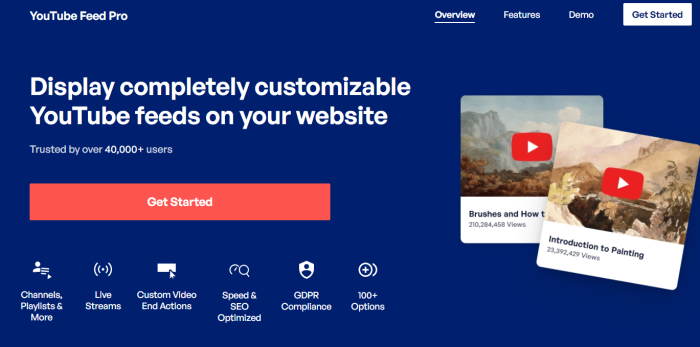
Mit dem YouTube Feed Pro Plugin können Sie mit ein paar einfachen Klicks schöne Feeds von YouTube-Videos anzeigen - ohne Einbettungscodes!
Das Plugin wird mit einer 3-Schritte-Anleitung geliefert, mit der Sie YouTube-Feeds in nur wenigen Minuten erstellen, anpassen und einbetten können.
Sie können dann alle Ihre eingebetteten YouTube-Videos von einem einzigen Dashboard aus verfolgen und verwalten.
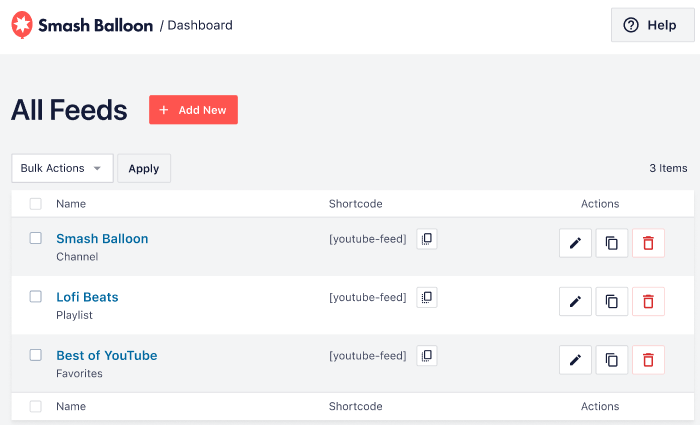
Mit diesen YouTube-Feeds können Sie Inhalte aus einem YouTube-Kanal, einer Wiedergabeliste, einer Favoritenliste oder Suchergebnissen anzeigen oder sogar bestimmte YouTube-Videos einbetten.
Außerdem kann das Plugin Ihre Feeds automatisch aktualisieren, wenn es ein neues Video im YouTube-Kanal, in der Wiedergabeliste und in anderen Bereichen gibt.
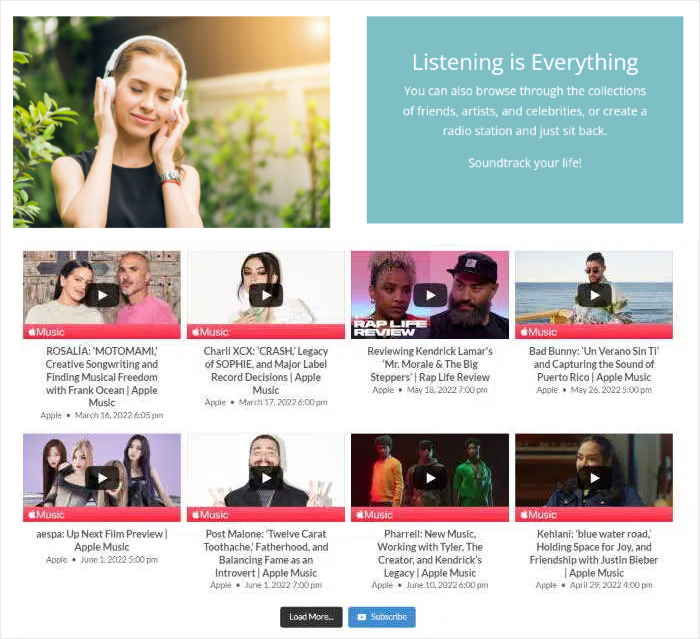
Mit diesem WordPress-Plugin werden Ihre YouTube-Videos nicht automatisch abgespielt und nur geladen, wenn ein Besucher darauf klickt. So können Sie so viele YouTube-Videos anzeigen, wie Sie wollen, und Ihre Website wird so schnell wie immer sein.
Darüber hinaus ist es mit YouTube Feed Pro sehr einfach, das Design Ihrer Videos anzupassen. Sie können den Live-Feed-Editor verwenden, um das Layout, das Farbschema, die Kopfzeile, das Design der Schaltflächen und vieles mehr zu ändern.
Und das Beste daran? Das Plugin wird von einem engagierten Support-Team unterstützt, das immer bereit ist, Ihnen zu helfen und alle Fragen zu beantworten.
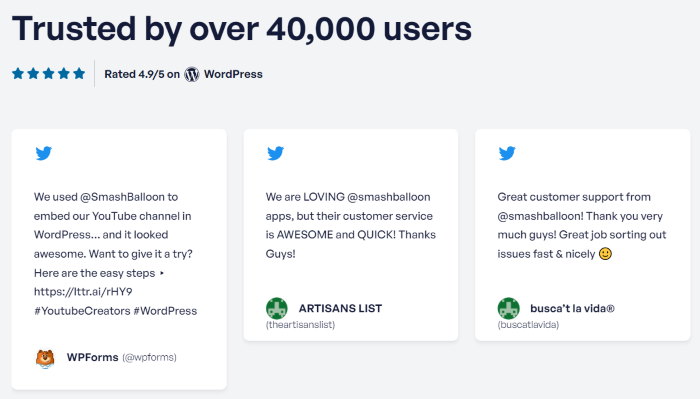
Mit all diesen erstaunlichen Funktionen ist YouTube Feed Pro die beste Möglichkeit, YouTube-Videos anzuzeigen, um Besucher zu begeistern, Ihren Kanal zu vergrößern, die Konversionsrate zu erhöhen und vieles mehr.
Sind Sie bereit, YouTube-Videos mühelos einzubetten? Holen Sie sich Ihr Exemplar von YouTube Feed Pro hier.
Beginnen wir also mit unserem Tutorial zum Einbetten von YouTube-Videos ohne Plugin.
Wie man YouTube-Videos ohne Plugin in WordPress einbettet
Um YouTube-Videos auf Ihrer Website anzuzeigen, ohne ein Plugin zu verwenden, können Sie die folgenden Schritte ausführen:
Schritt 1: Kopieren Sie die URL des YouTube-Videos
Der erste Schritt besteht darin, von Ihrem Webbrowser aus www.youtube.com aufzurufen und dann das YouTube-Video zu öffnen, das Sie einbetten möchten.
Kopieren Sie dann die URL, die oben steht.
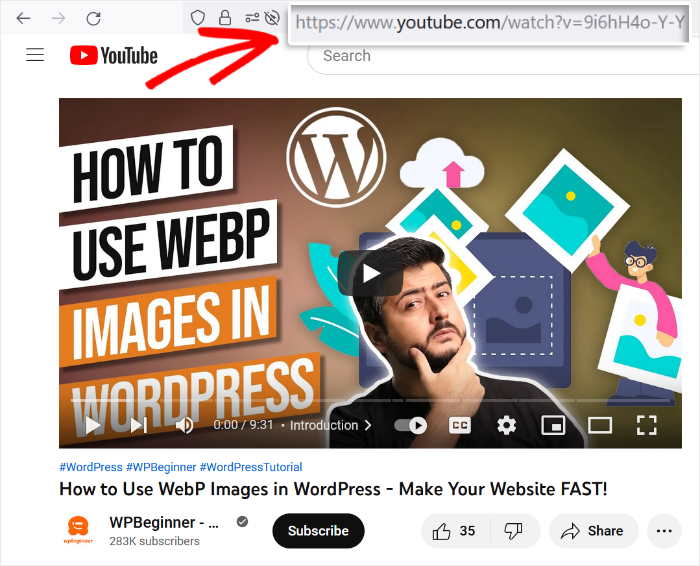
Möchtest du stattdessen Videos aus einer bestimmten YouTube-Wiedergabeliste anzeigen?
Öffnen Sie dazu die Wiedergabeliste in Ihrem Webbrowser und kopieren Sie die URL am oberen Rand.
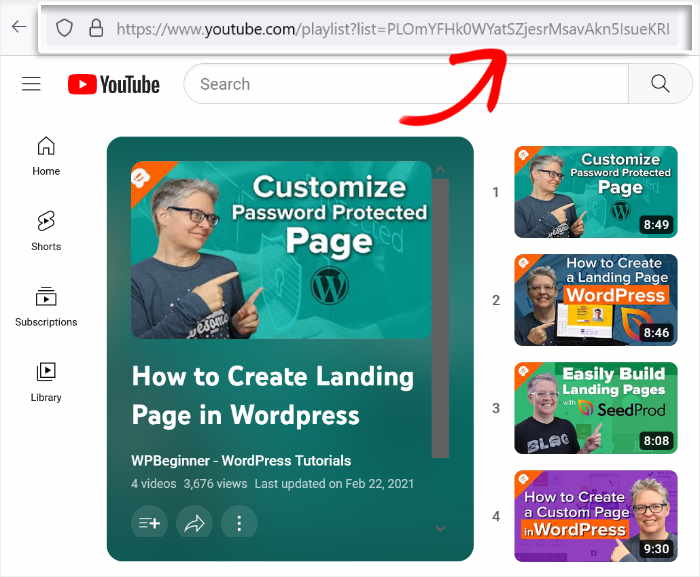
Schritt 2: Öffnen Sie eine WordPress-Seite oder einen Beitrag
In Schritt 2 können Sie eine Seite oder einen Beitrag auswählen, in den Sie Ihr YouTube-Video einbetten möchten.
Wenn Sie YouTube-Videos auf einer Seite anzeigen möchten, öffnen Sie das Menü Seiten " Neu hinzufügen in Ihrem Dashboard-Bereich.

In unserem Beispiel werden wir YouTube-Videos in eine WordPress-Seite einbetten.
Um einen WordPress-Beitrag zu verwenden, navigieren Sie in Ihrem Dashboard-Bereich zum Menü Seiten " Neu hinzufügen .
Sie können dann Ihre neue Seite oder Ihren neuen Beitrag im WordPress-Block-Editor sehen.

Schritt 3: Einfügen der URL oder des Einbettungscodes
Wenn Sie ein YouTube-Video in WordPress einbetten möchten, fügen Sie die URL direkt in den Editor ein.
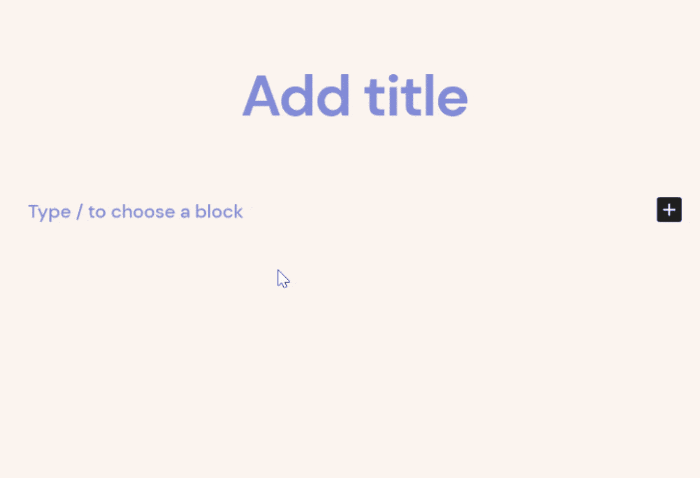
Sie können dann sehen, wie das YouTube-Video zu Ihrem WordPress-Beitrag oder Ihrer Seite hinzugefügt wird.
Um stattdessen eine YouTube-Wiedergabeliste einzubetten, fügen Sie die URL der Wiedergabeliste hier in den WordPress-Editor ein.
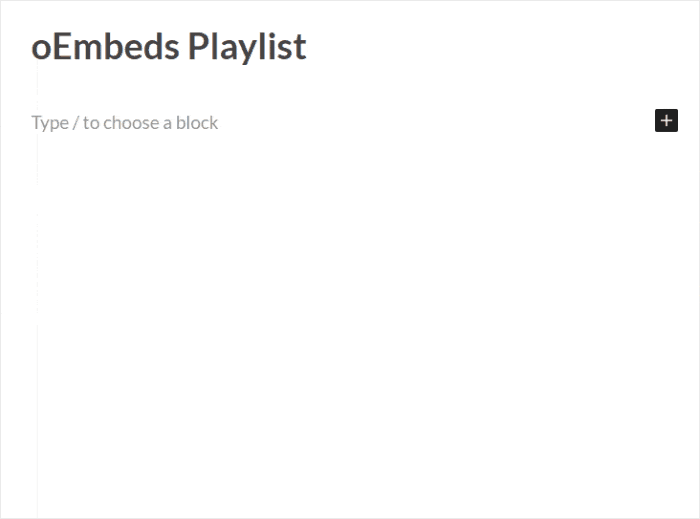
Leider ist es mit dieser Methode nicht möglich, mehrere Videos gleichzeitig einzubetten.
Wenn Sie eine Wiedergabeliste einbetten, wird nur das erste Video angezeigt, und Ihre Besucher müssen sich die übrigen Videos manuell ansehen.
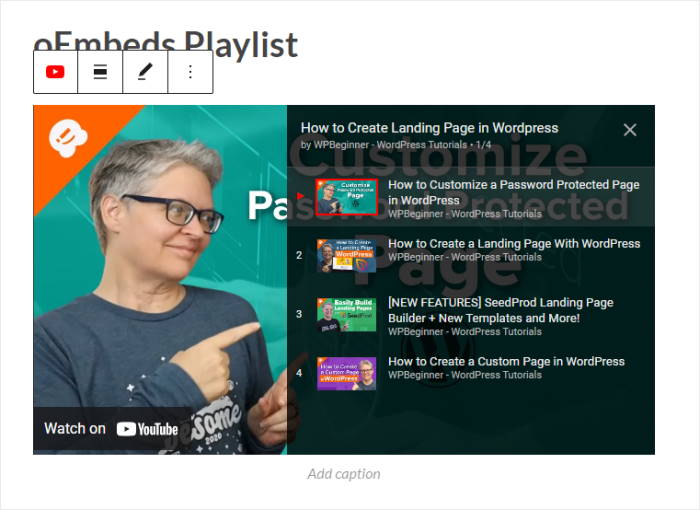
Und wenn Sie weitere Videoinhalte von YouTube anzeigen möchten, können Sie zu Schritt 1 zurückkehren und die Schritte wiederholen.
Außerdem müssen Sie darauf achten, dass Sie alle Einbettungscodes oder URLs im Auge behalten, da Sie die Videos in Zukunft möglicherweise aktualisieren oder ändern müssen.
Möchten Sie eine benutzerfreundlichere Methode zum Einbetten von YouTube-Videos?
Schauen wir uns in unserem Tutorial an, wie Sie YouTube Feed Pro verwenden können, um Videos auf Ihrer Website anzuzeigen.
Wie man YouTube-Videos mit einem Plugin in WordPress einbettet
Befolgen Sie einfach die folgende Schritt-für-Schritt-Anleitung, und schon können Sie YouTube-Videos auf Ihrer Website einbinden.
Schauen wir es uns an:
Schritt 1: Installieren Sie das YouTube Feed Pro Plugin
Der erste Schritt besteht darin, sich hier eine Kopie von YouTube Feed Pro zu besorgen und es dann auf Ihren Computer herunterzuladen.
Danach installieren und aktivieren Sie das Plugin auf Ihrer WordPress-Website, um fortzufahren.
Weitere Informationen finden Sie in unserer Schritt-für-Schritt-Anleitung zur Installation eines WordPress-Plugins.
Schritt 2: Erstellen eines YouTube-Video-Feeds
Wenn Sie einen YouTube-Feed erstellen, können Sie auf Ihrer Website viele Videos auf einmal anzeigen.
Um loszulegen, öffnen Sie Ihr WordPress-Dashboard und navigieren Sie von dort aus zum Menü YouTube-Feed " Alle Feeds.
Klicken Sie anschließend auf die Schaltfläche Neu hinzufügen auf der neuen Seite.
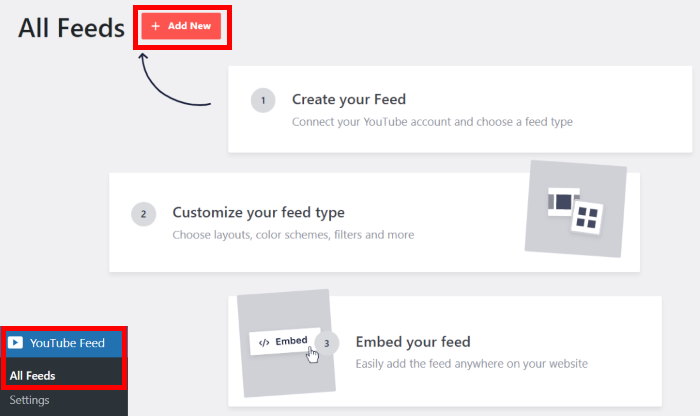
Im nächsten Schritt wählen Sie den Typ der YouTube-Videos aus, die Sie einbetten möchten. Es gibt 6 Optionen, die Sie für Ihre Website verwenden können:
- Kanal: Zeigen Sie Videos aus den von Ihnen gewählten YouTube-Kanälen an.
- Wiedergabeliste: Betten Sie eine YouTube-Wiedergabeliste in Ihre WordPress-Website ein
- Favoriten: Als Favoriten markierte Videos auf Ihrem YouTube-Kanal anzeigen
- Suche: Wählen Sie Suchbegriffe und betten Sie die YouTube-Suchergebnisse ein
- Live-Streams: Fügen Sie einen YouTube-Live-Stream auf Ihrer Website hinzu
- Einzelne Videos: Wählen Sie bestimmte YouTube-Videos aus, die Sie anzeigen möchten
Sobald Sie die gewünschte Option ausgewählt haben, klicken Sie auf Weiter.
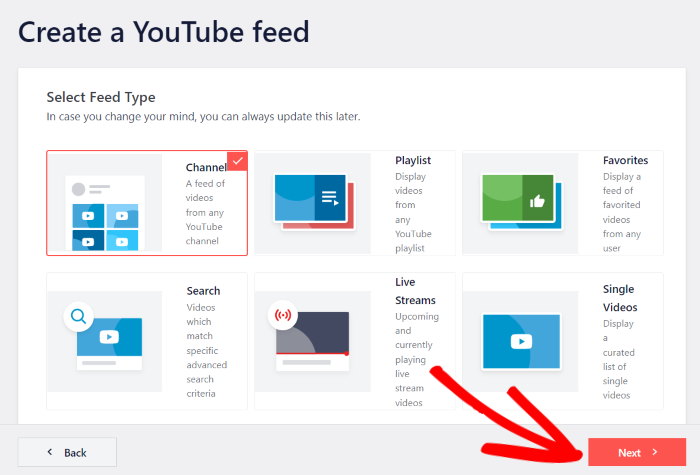
Für unser Tutorial werden wir einen YouTube-Kanal mit Hilfe von YouTube Feed Pro einbetten.
Schritt 3: Verbinden Sie Ihren Feed mit YouTube
Wenn Sie diesen Feed mit YouTube verbinden möchten, haben Sie 2 Möglichkeiten, die Sie nutzen können:
- API-Schlüssel hinzufügen: Geben Sie den API-Schlüssel für Ihr YouTube-Konto ein, damit Ihr Feed Videos abrufen kann.
- Verbinden Sie stattdessen ein YouTube-Konto: Verbinden Sie diesen Feed direkt mit Ihrem YouTube-Konto
Im Folgenden werden wir beide Methoden durchgehen.
Wenn Sie möchten, dass Ihr Feed alle Arten von YouTube-Inhalten anzeigt, klicken Sie im Popup auf die Schaltfläche API-Schlüssel hinzufügen.
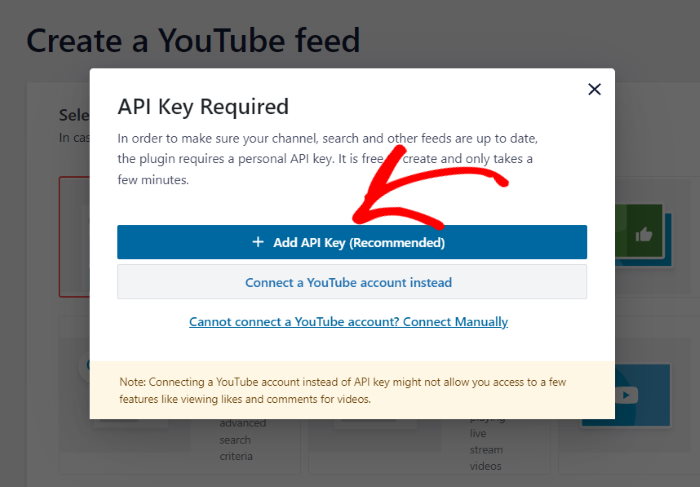
Wenn du noch keinen API-Schlüssel hast, kannst du unserer Anleitung folgen , wie du ganz einfach einen API-Schlüssel erstellst. Sobald Ihr YouTube-API-Schlüssel fertig ist, kopieren Sie ihn und kehren Sie zu Ihrer Website zurück.
Fügen Sie schließlich den API-Schlüssel in das Popup-Fenster ein und klicken Sie dann auf Hinzufügen.
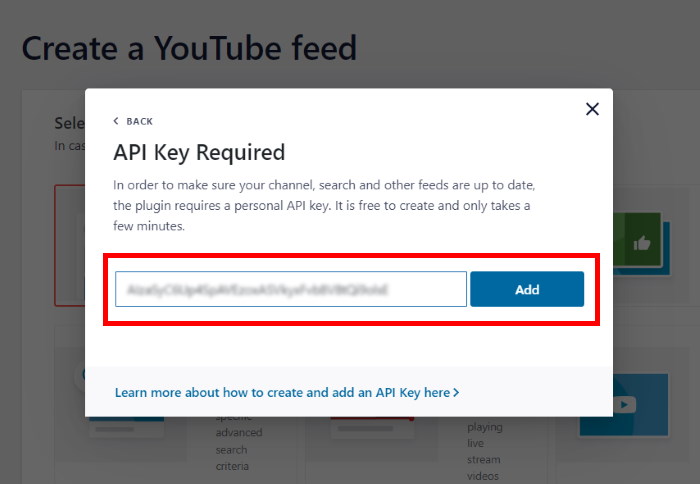
Wenn Sie stattdessen Ihr YouTube-Konto verbinden möchten, haben Sie Zugriff auf weniger YouTube-Feedtypen.
Klicken Sie in dem Popup-Fenster auf die Schaltfläche Ein YouTube-Konto verbinden, um fortzufahren.
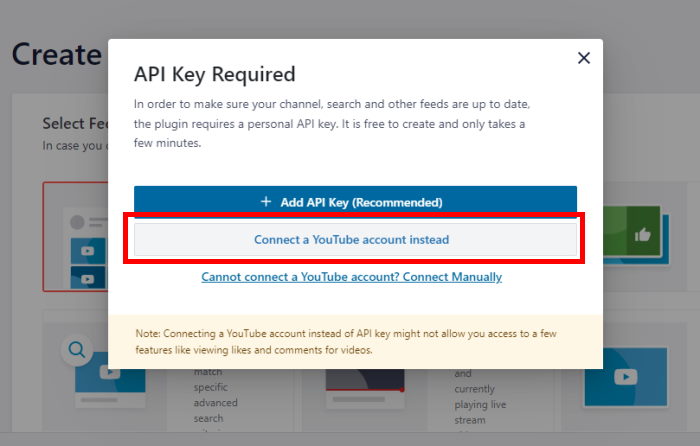
Als Nächstes öffnet das Plugin YouTube in Ihrem Browser, damit es sich mit Ihrem YouTube-Konto verbinden kann. Dazu bittet YouTube Feed Pro um schreibgeschützten Zugriff auf Ihr Konto.
Auf diese Weise kann das Plugin nur YouTube-Inhalte anzeigen und ist nicht in der Lage, Ihr Konto zu ändern. Daher ist Smash Balloon's YouTube Feed Pro absolut sicher.
Um Ihr YouTube-Konto zu verbinden, klicken Sie hier auf die Schaltfläche Weiter .
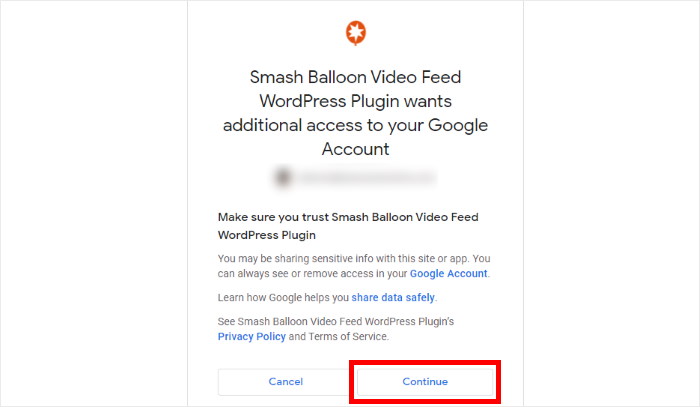
Schritt 4: Wählen Sie Ihre Quelle
Je nach ausgewähltem YouTube-Feed-Typ kann die Quelle für Ihren Feed ein YouTube-Kanal, eine Wiedergabeliste, ein Suchbegriff und mehr sein.
In diesem Beispiel verbinden wir einen YouTube-Kanal als Quelle.
Öffnen Sie zunächst den YouTube-Kanal und suchen Sie dann die URL am oberen Rand. Dort können Sie den Code kopieren , der direkt nach "/channel/" oder "/user/" in der URL steht.
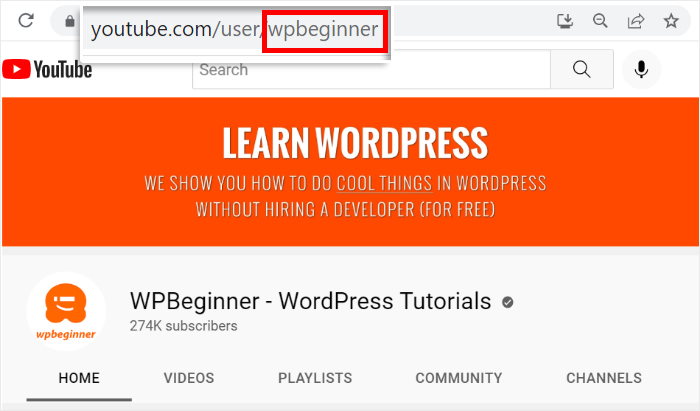
Öffnen Sie dann Ihre Website erneut und fügen Sie den Code in das Feld Kanal-ID oder Benutzername ein.
Sie können dann auf Weiter klicken, um dies als Quelle für Ihren YouTube-Video-Feed zu bestätigen.
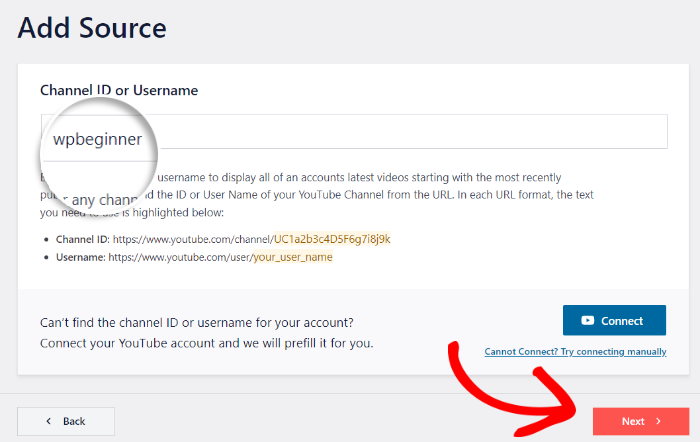
Wenn Sie in Zukunft einen YouTube-Feed erstellen, können Sie diese Quelle wiederverwenden, ohne Ihre Website zu verlassen.
Schritt 5: Passen Sie Ihren YouTube-Feed an
Mit YouTube Feed Pro können Sie automatisch das Design Ihrer Website für Ihren YouTube-Feed kopieren. Das Ergebnis: Ihre Videos passen zu Ihrem Branding und sehen sofort gut aus.
Darüber hinaus bietet das Plugin verschiedene Vorlagen mit einzigartigen Designs, die Sie für Ihre YouTube-Videos kopieren können:
- Standard
- Karussell
- Karten
- Liste
- Galerie
- Aktuelles Video
- Schaufenster-Karussell
- Widget
Wählen Sie einfach die gewünschte Vorlage aus und klicken Sie dann auf Weiter, um sie für Ihren Feed zu importieren.
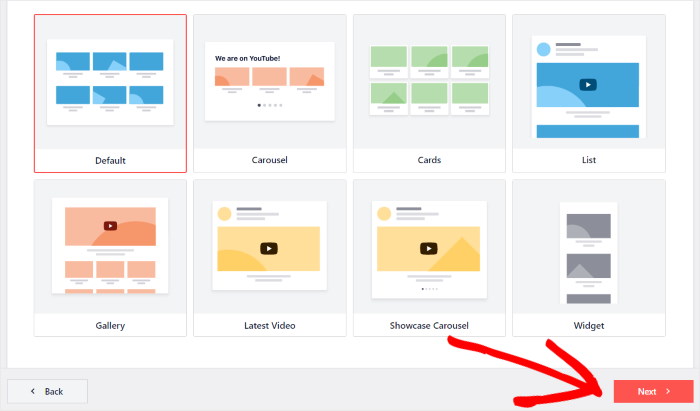
Sie können Ihren YouTube-Feed jetzt im Live-Feed-Editor des Plugins anpassen. Auf der linken Seite können Sie das Layout Ihres Feeds, das Farbschema, den Stil der Kopfzeile, das Design der Schaltflächen und vieles mehr ändern.
Auf der rechten Seite erhalten Sie eine Echtzeit-Vorschau Ihres YouTube-Videomaterials, um Ihre Änderungen zu verfolgen.
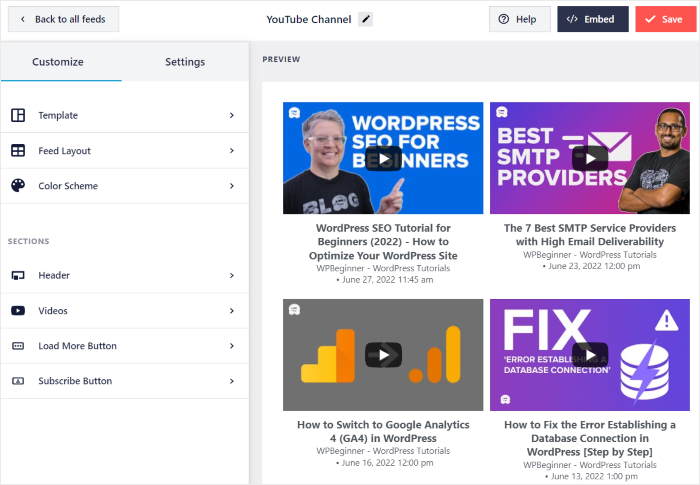
Sind Sie bereit, loszulegen? Sie können den Live-Feed-Editor verwenden, um das Layout von YouTube-Videos auf Ihrer Website zu ändern.
Klicken Sie dazu auf die Option Feed-Layout auf der linken Seite.
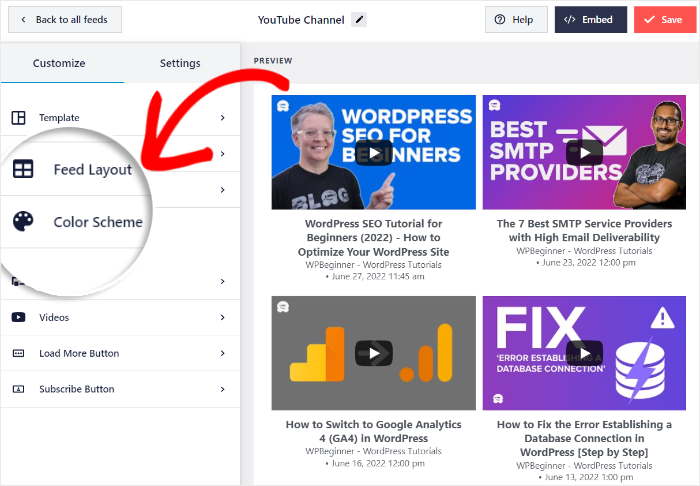
Um das Layout des YouTube-Feeds einfach zu ändern, können Sie hier aus 4 verschiedenen Optionen wählen:
- Raster
- Galerie
- Liste
- Karussell
Schauen wir uns diese Feed-Layouts im Folgenden genauer an.
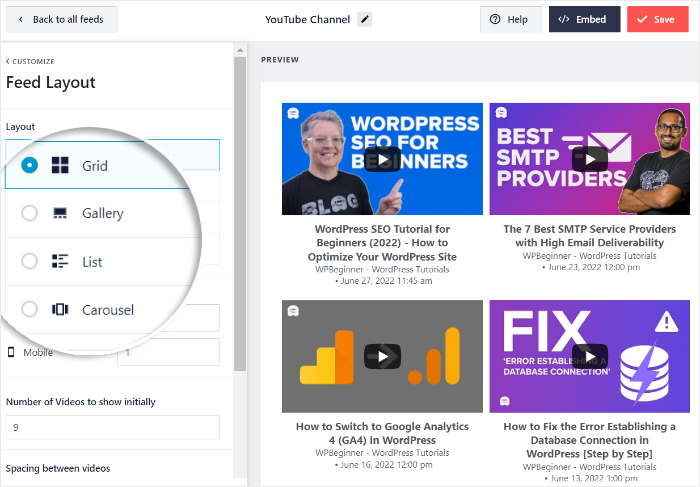
Wenn Sie viele YouTube-Videos auf Ihrer Website einbetten möchten, können Sie das Rasterlayout verwenden.
Das Plugin zeigt Ihre Videos dann in sauberen Zeilen und Spalten an.
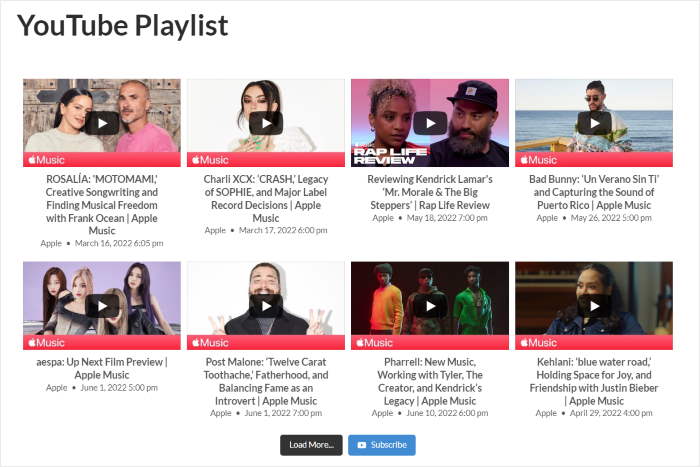
Sie möchten ein einzelnes Video hervorheben, um die Aufmerksamkeit der Leute zu erregen?
Mit dem Galerie-Layout können Sie ein großes YouTube-Video auf Ihrer Website mit kleineren Video-Thumbnails darunter anzeigen.
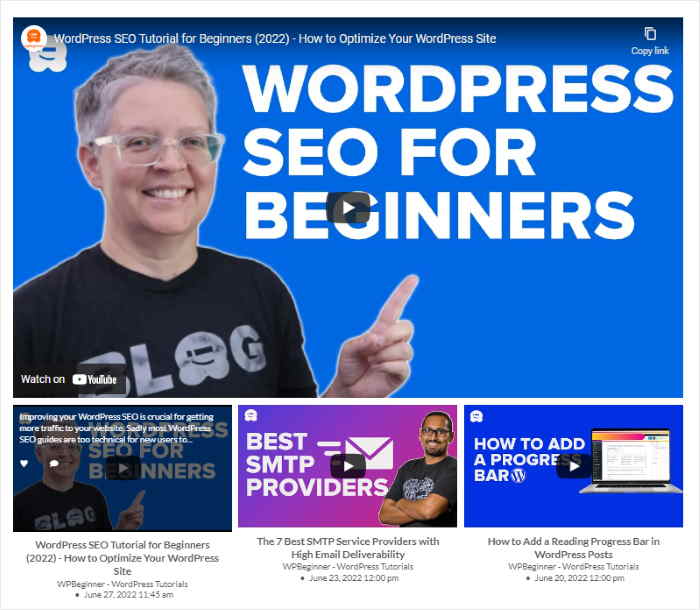
Wenn Sie möchten, dass mehrere YouTube-Videos auf Ihrer Website deutlich sichtbar sind, können Sie das Listenlayout wählen.
YouTube Feed Pro zeigt die Videos dann in einer einzigen Spalte an.
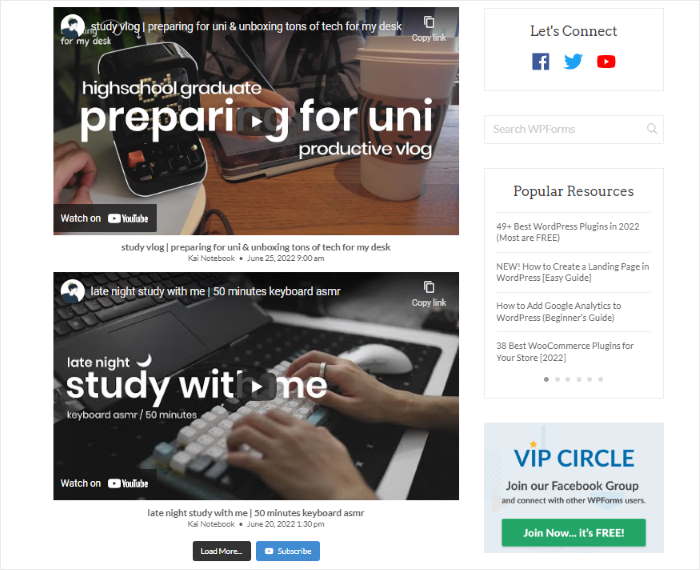
Als Nächstes haben Sie das Karussell-Layout , das Videos in einem YouTube-Slider anzeigen kann.
Da dieser YouTube-Schieberegler interaktiv ist, können Sie Ihre Website-Besucher leicht bei der Stange halten.
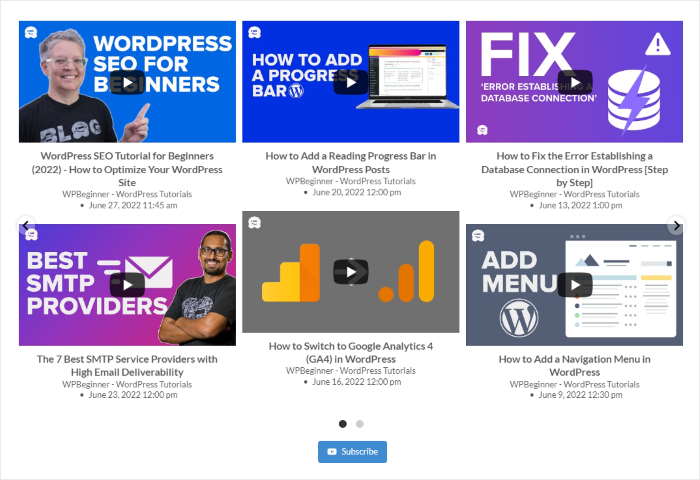
Sobald Sie die gewünschte Option ausgewählt haben, klicken Sie auf die Schaltfläche Speichern, um Ihr neues Layout zu bestätigen.
Sie können nun mit der Gestaltung Ihres YouTube-Feeds fortfahren, indem Sie auf die Schaltfläche Anpassen klicken.
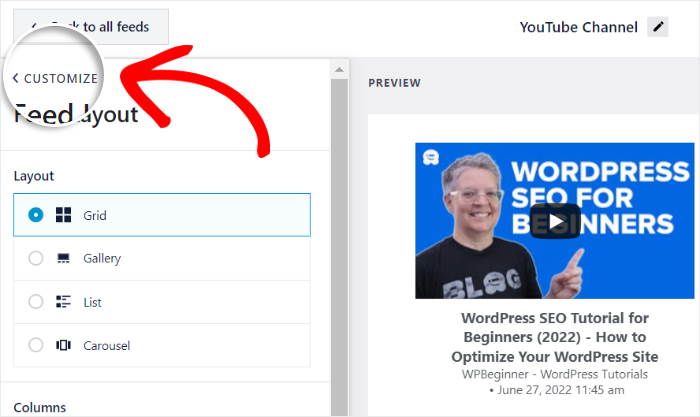
Dadurch werden die wichtigsten Anpassungsoptionen für Ihren YouTube-Feed noch einmal geöffnet.
Klicken Sie anschließend auf die Option Kopfzeile, um den Kopfbereich Ihres Feeds anzupassen.
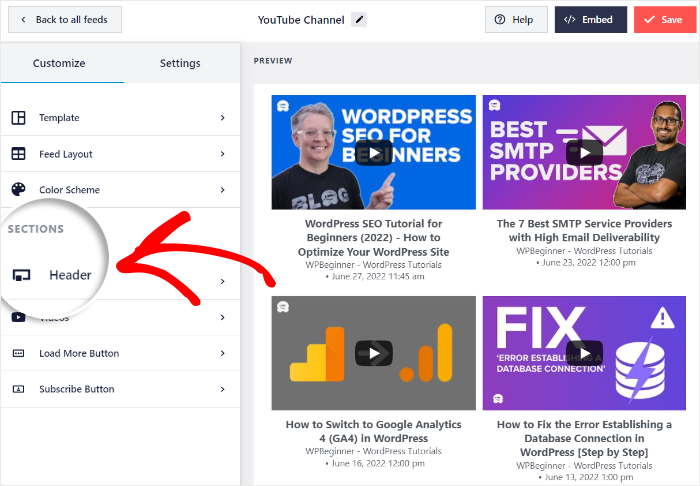
Zunächst können Sie eine Kopfzeile für Ihren YouTube-Feed aktivieren oder deaktivieren, indem Sie die Umschaltoption oben verwenden.
Darunter finden Sie die Optionen für den Kopfzeilenstil, mit denen Sie das Aussehen Ihrer Kopfzeile ändern können:
- Standard: Zeigen Sie eine visuelle Kopfzeile mit dem Kanalnamen, Symbol und mehr an.
- Text: Schreiben Sie eine benutzerdefinierte Überschrift und verwenden Sie diese als Überschrift für den Feed
Sie können auch wählen, ob die Kanalbeschreibungen und die Anzahl der Abonnenten unten angezeigt werden sollen.
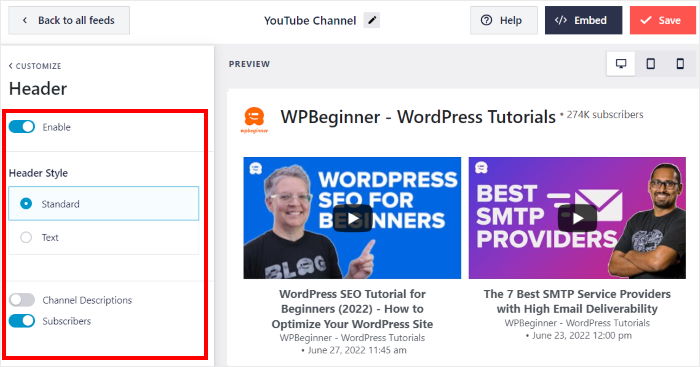
Vergessen Sie nicht, auf die Schaltfläche Speichern zu klicken, um Ihr neues Kopfzeilendesign zu bestätigen.
Alles in allem ist es mit YouTube Feed Pro einfacher denn je, die Darstellung von YouTube-Videos auf Ihrer Website anzupassen. Sie können die Optionen verwenden, um Ihr Farbschema festzulegen, mehr Schaltflächendesigns zu laden, die Anzahl der Videos und mehr.
Wenn Sie mit dem Aussehen der YouTube-Videos zufrieden sind, klicken Sie auf die Schaltfläche Speichern.
Schritt 6: YouTube-Video-Feed in WordPress einbetten
Nun sind Sie bereit, das YouTube-Video auf Ihrer WordPress-Website anzuzeigen. Mit diesem Plugin können Sie YouTube-Videos auf 2 Arten einbetten:
- YouTube-Video-Feed auf einer Seite einbetten
- Betten Sie Ihren YouTube-Video-Feed in die Seitenleiste oder Fußzeile ein
Sie sind sich nicht sicher, welche Option Sie verwenden sollen? Im Folgenden gehen wir auf beide Methoden ein:
YouTube-Video-Feed auf einer Seite einbetten
Mit dem Live-Feed-Editor des Plugins können Sie sofort damit beginnen, Ihren YouTube-Feed einzubetten.
Klicken Sie dazu auf die Schaltfläche " Einbetten" am oberen Rand.
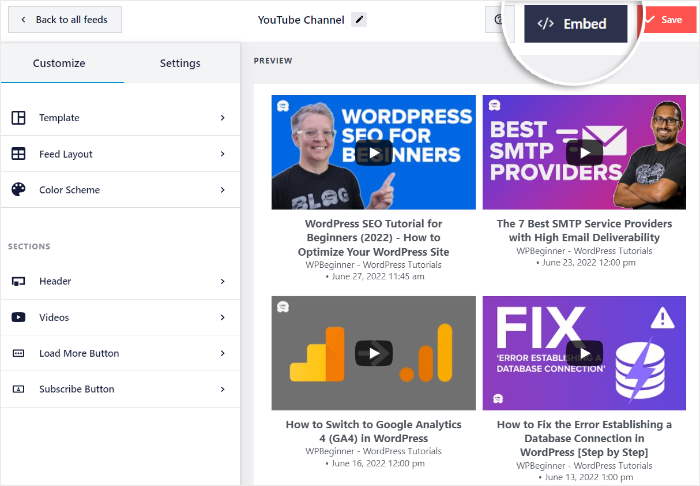
Sie sehen dann ein Plugin, das die Einbettungsoptionen für Ihren YouTube-Video-Feed anzeigt. Sie können den Speicherort für Ihre Videos auswählen oder sogar den YouTube-Shortcode kopieren.
Um fortzufahren, klicken Sie auf die Schaltfläche Zu einer Seite hinzufügen .
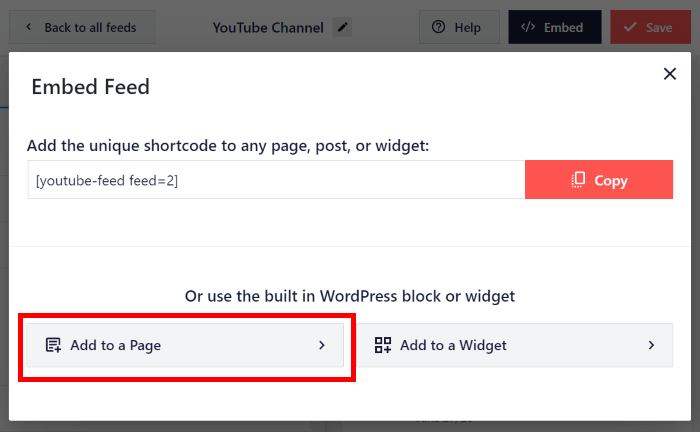
YouTube Feed Pro zeigt Ihnen dann die Seiten an, die auf Ihrer WordPress-Website verfügbar sind.
Wählen Sie aus der Liste eine Seite aus, in die Sie YouTube-Videos einbetten möchten, und klicken Sie dann auf Hinzufügen.
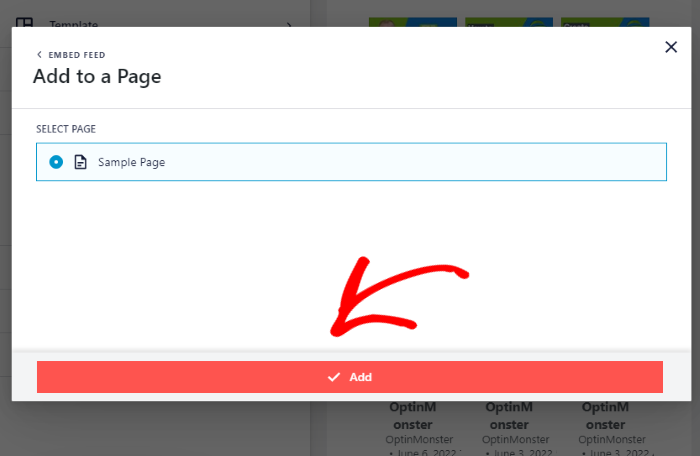
Dadurch wird die Seite im WordPress-Editor geöffnet, so dass Sie einen Inhaltsblock verwenden können, um YouTube-Videos anzuzeigen.
Fügen Sie zunächst einen neuen Block hinzu, indem Sie auf das Pluszeichen (+) klicken.

Suchen Sie in der oberen Leiste nach dem Block "youtube feed" und klicken Sie dann in den Ergebnissen auf den Block " Feeds for YouTube" .
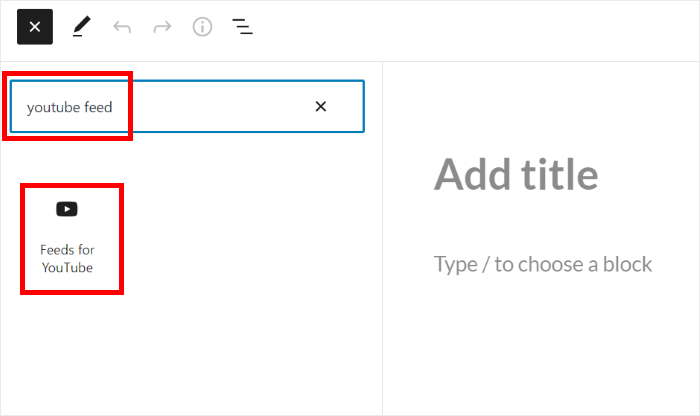
Sie brauchen nur auf die Schaltfläche Aktualisieren zu klicken, und schon sind die YouTube-Videos auf Ihrer Website zu sehen.
Wenn Sie die Seite jetzt öffnen, können Sie sehen, wie der YouTube-Video-Feed für Ihre Besucher aussieht.
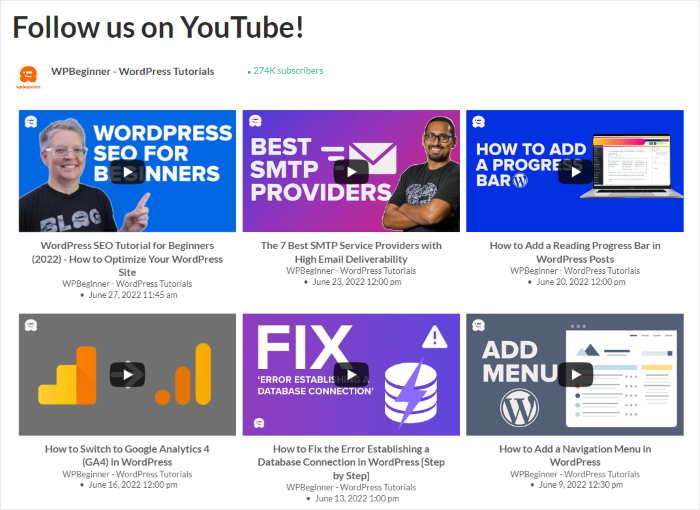
Sehen wir uns nun an, wie Sie Videoinhalte in Ihrer Seitenleiste oder Fußzeile als YouTube-Widget anzeigen können.
YouTube-Video-Feed in die Seitenleiste oder Fußzeile einbetten
Wie zuvor können Sie den Live-Feed-Editor verwenden, um Ihre YouTube-Videos einzubetten.
Wenn Ihr Live-Feed-Editor nicht geöffnet ist, navigieren Sie in Ihrem Dashboard zum Menü YouTube-Feed " Alle Feeds.
Hier sehen Sie alle Ihre YouTube-Feeds an einem einzigen Ort aufgelistet. Um fortzufahren, klicken Sie auf den Feed, den Sie einbetten möchten.
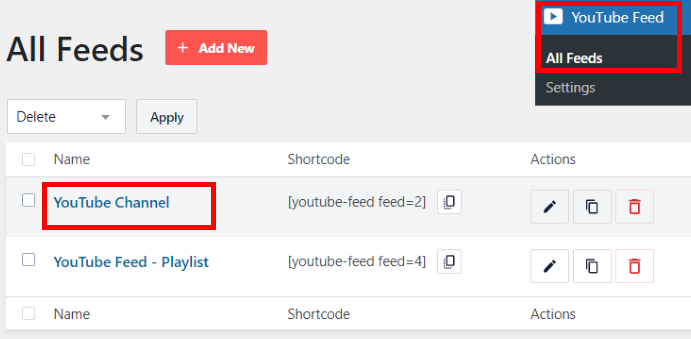
So können Sie Ihre YouTube-Video-Feeds wieder im Live-Editor öffnen.
Um fortzufahren, klicken Sie auf die Schaltfläche Einbetten in der oberen rechten Ecke.
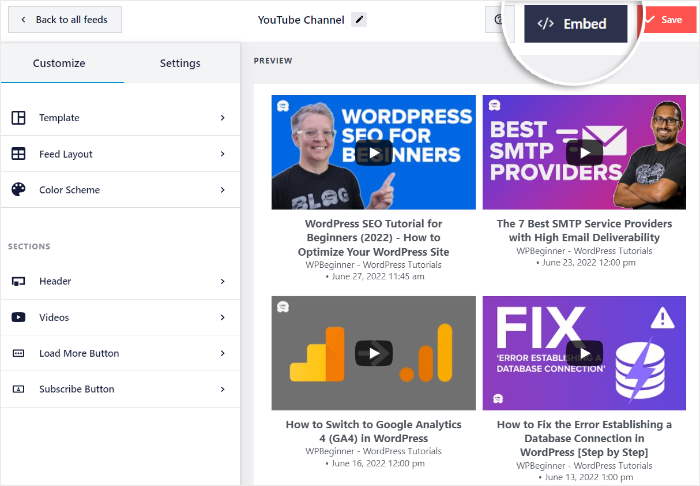
YouTube Feed Pro zeigt ein Popup-Fenster mit allen Möglichkeiten, wie Sie Ihren Video-Feed einbetten können.
Dieses Mal können Sie hier auf die Option Zu einem Widget hinzufügen klicken.
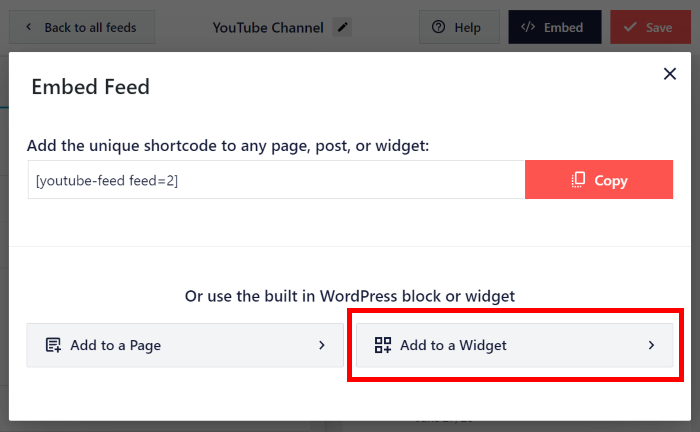
Jetzt können Sie wählen, ob Sie YouTube-Videos in der Seitenleiste oder in der Fußzeile Ihrer Website anzeigen möchten.
Möchten Sie YouTube-Videos in der Seitenleiste sehen? Klicken Sie hier auf die Seitenleiste .

Wir verwenden die WordPress-Seitenleiste als Beispiel.
Sie können auch auf das Fußzeilen-Panel klicken, wenn Sie YouTube-Videos am unteren Rand Ihrer Website anzeigen möchten.

Nachdem Sie nun den Speicherort für Ihre Videos ausgewählt haben, fügen Sie ein neues Widget hinzu, indem Sie auf das Pluszeichen (+) klicken.
Wählen Sie dann in den Optionen die Feeds für YouTube-Widgets aus.
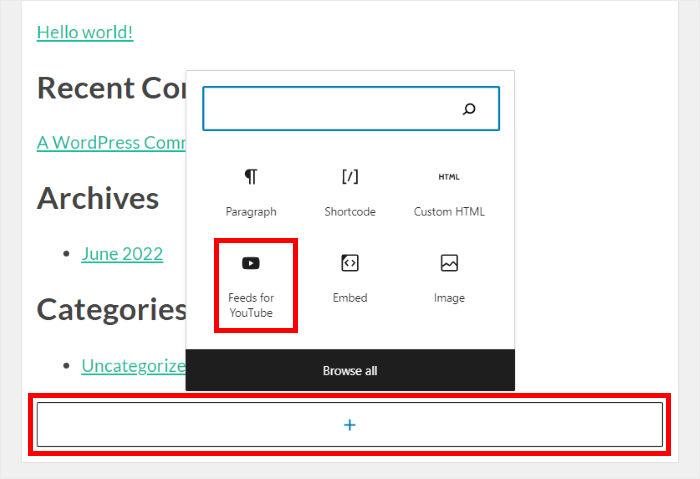
Klicken Sie schließlich auf Aktualisieren , um YouTube-Videos in WordPress mit einem Plugin einzubetten.
Um zu sehen, wie Ihre YouTube-Videos aussehen, können Sie Ihre WordPress-Website öffnen und einen Blick darauf werfen.
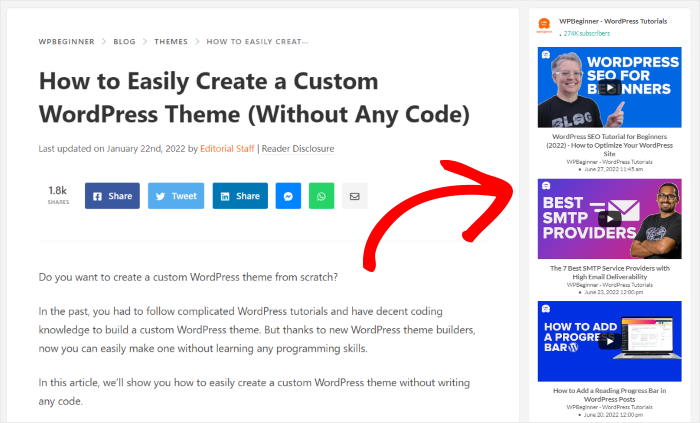
Und da haben Sie es!
Jetzt wissen Sie, wie Sie YouTube-Videos ohne ein Plugin einbetten können. Wie Sie sehen, kann die Verwendung eines Plugins wie YouTube Feed Pro dazu beitragen, dass es viel einfacher wird, Ihre Besucher mit YouTube-Videos zu begeistern.
Darüber hinaus können Sie YouTube-Feeds nutzen, um Ihren Kanal anzukurbeln, Besucher in Kunden umzuwandeln und Ihr Geschäft auszubauen.
Wenn Sie YouTube-Videos mühelos einbetten möchten, holen Sie sich YouTube Feed Pro für Ihre Website.
Um mehr aus YouTube herauszuholen, können Sie unserem Leitfaden folgen, wie Sie auf YouTube Geld verdienen können, ohne Ihr Gesicht zu zeigen.
Wenn dies für Sie hilfreich war, folgen Sie uns doch auf Facebook und Twitter für weitere informative Tipps und Tricks zu sozialen Medien.